

By Gina Barrow, Dernière mise à jour: September 5, 2017
"Comment puis-je récupérer des messages texte supprimés efficacement de l'iPhone? ""Quel est le moyen le plus rapide de récupérer d'anciens messages texte sur iPhone?"J'ai été la cible d'appels de spams et de textes de marketing et d'annonceurs, et un jour j'ai essayé de supprimer leurs messages de mon iPhone. toutefois, Au fur et à mesure, j'ai supprimé certains de mes messages de travail importants. Existe-t-il des moyens de récupérer les messages de mon iPhone? »
La suppression de messages texte à partir d'un iPhone est si facile, mais leur récupération est la partie la plus difficile. Il y a eu un problème récurrent avec de nombreux utilisateurs d'iPhone qu'ils effacent accidentellement des conversations importantes en tapant simplement sur le mauvais bouton. Donc, dans cet article, nous vous guiderons sur la façon de récupérer des messages texte efficacement à partir de n'importe quel iPhone et appareil iOS. Voici moyens rapides de récupérer des messages texte supprimés sur iPhone.
FoneDog Toolkit - Récupération de données iOS est le moyen idéal pour récupérer facilement et efficacement les messages texte supprimés. Ce programme de récupération a trois méthodes différentes qui conviendront à votre type de sauvegarde: iTunes ou iCloud et même la récupération sans sauvegarde! Pour savoir comment utiliser FoneDog Toolkit - Récupération de données iOS, consultez les trois options ci-dessous.
Guide vidéo: façons rapides de récupérer des messages texte sur iPhonePartie 1. Récupérer des messages texte directement depuis l'iPhone avec FoneDog Toolkit - Récupération de données iOSPartie 2. Récupérer des messages texte sur iPhone via le fichier de sauvegarde iCloudPartie 3. Récupérer des messages texte via un fichier de sauvegarde iTunes
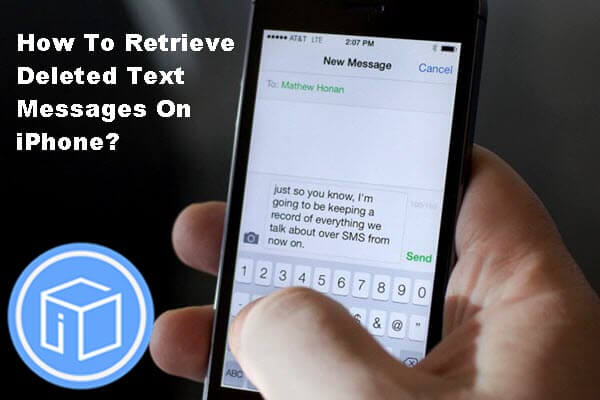
Récupérer des messages texte supprimés de l'iPhone
La possibilité de récupérer des messages texte sur iPhone et sur tous les appareils mobiles est une expérience tellement optimiste que la technologie n'a jamais développée. Grâce à FoneDog Toolkit, la perte de données de récupération de données iOS ne sera plus jamais un gros problème.
La toute première option de FoneDog Toolkit - Récupération de données iOS consiste à récupérer des messages texte directement à partir de l'appareil iOS. Cependant, avant de pouvoir utiliser ce type d'option de récupération, vous devez vous assurer que les messages n'ont pas été remplacés. En effet, lorsque vous supprimez une ou plusieurs conversations de l'iPhone, elles ne sont pas supprimées définitivement mais plutôt transférées vers un espace virtuel.
Donc, si vous effectuez une recherche à l'aide de Spotlight, vous pouvez parfois voir certaines de vos conversations supprimées dans les résultats, mais vous ne les trouverez nulle part ailleurs sur l'appareil. Maintenant, ces messages restent cachés dans l'espace virtuel et seront supprimés simplement en les écrasant. Lorsque vous avez découvert que vous avez perdu ou messages texte supprimés sur votre iPhone, soyez vigilant et évitez de l'utiliser pendant un certain temps jusqu'à ce que vous ayez récupéré vos fichiers.
Vous pouvez le désactiver ou le mettre en mode avion pour arrêter de recevoir et d'envoyer des messages texte qui peuvent éventuellement remplacer ceux supprimés et rendre la récupération difficile. Une fois que vous avez éteint votre appareil, trouvez la meilleure solution de récupération et c'est en utilisant FoneDog Toolkit - Récupération de données iOS pour récupérer des SMS sur votre iPhone.
Le premier moyen efficace de récupérer des messages texte est de les récupérer directement à partir de l'appareil même si vous n'avez créé aucune sauvegarde. Il vous suffit d'avoir FoneDog Toolkit - Récupération de données iOS en cours d'exécution sur votre ordinateur et de suivre son processus facile, vérifiez-les:
iOS Récupération de données
Récupérez des photos, des vidéos, des contacts, des messages, des journaux d'appels, des données WhatsApp, etc.
Récupérez des données depuis iPhone, iTunes et iCloud.
Compatible avec les derniers iPhone 11, iPhone 11 pro et les derniers iOS 13.
Essai Gratuit
Essai Gratuit

Faites une recherche en ligne pour FoneDog Toolkit - Récupération de données iOS et trouvez la version compatible pour votre système d'exploitation. Ce logiciel est compatible avec Windows et Mac, de sorte que chaque préférence est assurée et que les étapes sont similaires. Une fois le programme téléchargé, installez-le en suivant le guide à l'écran et, au lancement du programme, recherchez Récupération de données sous Plus d'outils. Cliquez sur l'option Récupérer depuis un périphérique iOS dans le panneau latéral gauche de l'écran du programme.
À l'aide d'un câble USB d'origine, connectez l'iPhone à l'ordinateur et attendez que le programme détecte automatiquement la connexion. Évitez toute interruption lorsque l'iPhone est connecté à l'ordinateur pour permettre une récupération en douceur.

Connectez l'iPhone à l'ordinateur-Step2
Après la détection automatique de l’iPhone, FoneDog Toolkit - iOS Data Recovery commence à analyser l’ensemble du périphérique. Cela permettra au programme d'exécuter une analyse approfondie afin de récupérer des messages texte. Vous pouvez voir la progression de l'analyse sur l'écran du programme lui-même.
Lisez aussi:
Comment récupérer des messages texte de l'iPhone sans sauvegarde
Comment rechercher des messages texte sur des appareils iPhone

Démarrer le téléphone et Scan-Step3
Bien que l'analyse prenne un certain temps, elle affiche tous les résultats numérisés pour tous les fichiers supprimés sur le côté droit de votre écran et vous permettra de voir et de prévisualiser tous les messages récupérés. Étant donné que tous les messages récupérés ne sont pas nécessaires, vous pouvez restaurer sélectivement ces messages texte importants seulement.
Une fois que vous avez choisi toutes les conversations que vous souhaitez récupérer, cliquez sur le Récupérer bouton en bas de l'écran du programme. Tous les SMS sont enregistrés au format HTML ou CSV. Si vous avez également récupéré des MMS, ceux-ci seront enregistrés dans un dossier de pièces jointes.

Aperçu et récupération sélective des messages texte-Step4
La deuxième option de récupération la plus efficace FoneDog Toolkit - Récupération de données iOS offre, est la récupération à partir du fichier de sauvegarde iCloud. Cette option fonctionne pour les utilisateurs iOS qui ont utilisé iCloud comme source principale de sauvegarde. iCloud fournit une option de sauvegarde plus facile et pratique puisque tous vos fichiers et contenus seront enregistrés dans le stockage cloud ou en ligne où vous pouvez le configurer pour synchroniser et sauvegarder automatiquement les données du téléphone.
Si vous en faites partie, vous serez heureux de savoir que FoneDog Toolkit - Récupération de données iOS a intégré votre compte iCloud pour le rendre plus facile à récupérer des messages texte sur votre appareil iOS commodément. Nous savons à quel point il est ennuyeux de restaurer l'intégralité de la sauvegarde iCloud si vous avez seulement perdu une photo ou un message par exemple.
Les gens LIRE AUSSIRécupérer des photos supprimées via la sauvegarde iCloudRestaurer les vidéos supprimées à partir de la sauvegarde iCloud
FoneDog Toolkit - Récupération de données iOS permet la restauration sélective à partir de votre sauvegarde iCloud sans avoir à extraire et télécharger l'intégralité du contenu de la sauvegarde. Ce programme vous permettra de récupérer uniquement ceux dont vous avez besoin sans affecter les applications, les données et les paramètres actuels de l'iPhone. Pour utiliser cette option, procédez comme suit:
iOS Récupération de données
Récupérez des photos, des vidéos, des contacts, des messages, des journaux d'appels, des données WhatsApp, etc.
Récupérez des données depuis iPhone, iTunes et iCloud.
Compatible avec les derniers iPhone 11, iPhone 11 pro et les derniers iOS 13.
Essai Gratuit
Essai Gratuit

Tout comme la première option ci-dessus pour utiliser cette méthode, vous devez avoir FoneDog Toolkit - Récupération de données iOS en cours d'exécution sur votre système informatique. Lorsque le programme a été lancé, cliquez sur l'option Récupérer depuis le fichier de sauvegarde iCloud dans la partie gauche de l'écran.
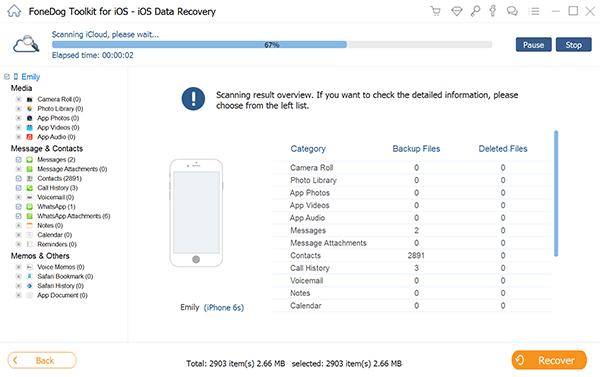
Lancer FoneDog Toolkit - Récupération de données iOS - Step1
Après avoir lancé le programme, connectez-vous à votre compte iCloud en entrant les détails exacts que vous utilisiez sur l'iPhone. Tous les noms d'utilisateur et mots de passe ne sont pas enregistrés ou que ce soit pour protéger votre vie privée, de sorte qu'il est très sûr d'utiliser.

Connectez-vous à votre compte iCloud-Step2
Une fois connecté, vous verrez toutes les listes de sauvegarde avec les horodatages correspondants. Choisissez le fichier de sauvegarde qui, selon vous, contient les messages texte que vous recherchez, puis cliquez sur Télécharger pour extraire le contenu de la sauvegarde. Le téléchargement de la sauvegarde peut prendre un certain temps en fonction de la charge totale de données stockée.
Tutoriel connexe:
Comment télécharger des vidéos supprimées depuis iCloud
Comment extraire des photos d'iCloud
Lorsque tout le contenu de la sauvegarde est téléchargé avec succès, vous verrez tous les contenus classés par catégorie sur la partie gauche du programme. Vous pouvez accéder à Messages et rechercher les conversations que vous souhaitez récupérer.
Vous pouvez voir l'aperçu sur le côté droit et les choisir de manière sélective en cochant les cases à côté de chacune. Cliquer sur Récupérer bouton pour enregistrer les messages au format HTML ou CSV sur votre ordinateur.
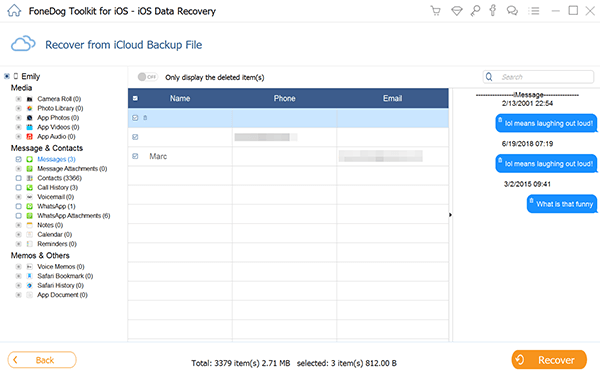
Prévisualisation et sélectif pour Recovery-Step4
La troisième et dernière option de récupération efficace consiste à utiliser votre fichier de sauvegarde iTunes. Si vous aimez et utilisez iTunes comme source principale de sauvegarde, vous pouvez également profiter de son option de restauration sélective via FoneDog Toolkit - Récupération de données iOS.
Il est très frustrant de ne perdre que certains fichiers et de restaurer à partir de vos sauvegardes; il extraira totalement tous les fichiers et remplace les applications, le contenu et les paramètres actuels et existants que vous avez sur l'appareil.
Toutefois, FoneDog Toolkit - Récupération de données iOS trouvé un moyen de vous permettre de récupérer des messages texte sélectivement. Pour apprendre à récupérer depuis iTunes via FoneDog Toolkit - Récupération de données iOS, vérifier ces:
iOS Récupération de données
Récupérez des photos, des vidéos, des contacts, des messages, des journaux d'appels, des données WhatsApp, etc.
Récupérez des données depuis iPhone, iTunes et iCloud.
Compatible avec les derniers iPhone 11, iPhone 11 pro et les derniers iOS 13.
Essai Gratuit
Essai Gratuit

Vous devez avoir FoneDog Toolkit - Récupération de données iOS prêt sur votre ordinateur afin que vous puissiez mieux effectuer la récupération à partir d'iTunes. Lorsque le programme est ouvert, cliquez sur les options de gauche: Récupérer à partir du fichier de sauvegarde iTunes.
Toutes les sauvegardes iTunes seront affichées avec les horodatages correspondants. Assurez-vous qu'avant cela, iTunes est installé sur l'ordinateur.
Lorsque vous avez choisi le fichier de sauvegarde souhaité, téléchargez-le FoneDog Toolkit - Récupération de données iOS va démarrer le processus de numérisation et extraire le contenu.
Doit lire:
Comment afficher les photos supprimées sur iTunes Backup?
Comment faire pour récupérer les contacts supprimés de l'iPhone

Choisissez le fichier de sauvegarde et Scan-Step2
Une fois l'analyse terminée, vous pouvez maintenant voir tous les fichiers extraits de votre sauvegarde iTunes. Vous êtes maintenant capable de récupérer des messages texte en allant dans la catégorie Message et récupérer sélectivement uniquement les messages souhaités. Tous les fichiers perdus et supprimés seront affichés de manière catégorique.
Vous pouvez sélectionner des messages texte individuels ou des conversations de groupe et cliquer sur le bouton Récupérer en bas de l'écran du programme. Il créera un dossier sur votre bureau et enregistrera tous les messages texte récupérés sous forme de fichiers HTML et CSV.
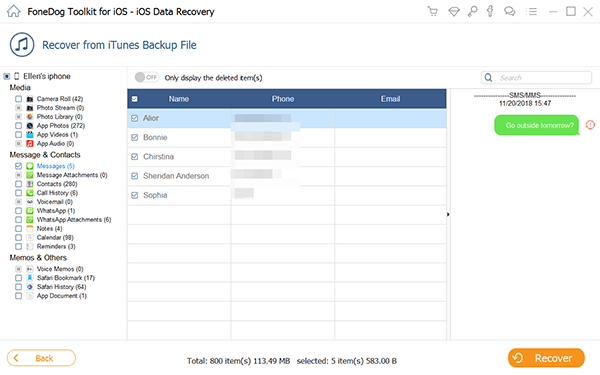
Prévisualisation et restauration sélective des messages texte-Step3
Laisser un commentaire
Commentaire
iOS Data Recovery
3 méthodes pour récupérer vos données supprimées de l'iPhone ou de l'iPad.
Essai Gratuit Essai GratuitArticles Populaires
/
INTÉRESSANTTERNE
/
SIMPLEDIFFICILE
Je vous remercie! Voici vos choix:
Excellent
Évaluation: 4.6 / 5 (basé sur 105 notes)